Como remover o sequestrador de navegador FIIND
![]() Escrito por Tomas Meskauskas a
Escrito por Tomas Meskauskas a
Que tipo de extensão é FIIND?
Testámos a extensão de navegador FIIND e descobrimos que altera as definições de um navegador da Web para promover um motor de busca falso. Extensões deste tipo são conhecidas como browser hijackers. Os utilizadores são frequentemente enganados para adicionar essas aplicações aos seus navegadores. Assim, FIIND e extensões semelhantes devem ser evitadas.
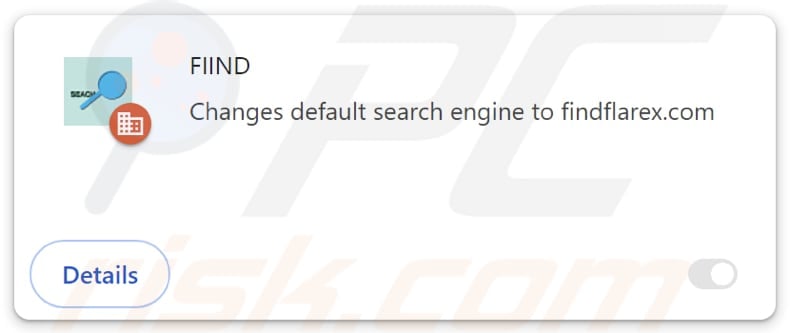
Visão geral do sequestrador de navegador FIIND
O FIIND sequestra um navegador ao definir findflarex.com como motor de busca predefinido, página inicial e página do novo separador. Esta extensão força os utilizadores a visitar findflarex.com quando introduzem consultas de pesquisa na barra de URL. Assim que uma consulta de pesquisa é introduzida, a findflarex.com redirecciona os utilizadores para boyu.com.tr, um motor de busca questionável.
Consequentemente, classificamos findflarex.com como um motor de pesquisa falso. É importante notar que findflarex.com leva a boyu.com.tr, que pode gerar resultados não confiáveis (promover páginas duvidosas e apresentar anúncios enganosos). Através de boyu.com.tr, os utilizadores podem encontrar vários esquemas concebidos para roubar dinheiro ou informações pessoais.
Além disso, clicar em links fornecidos por boyu.com.tr pode levar os utilizadores a sites que alojam aplicações potencialmente maliciosas e outros sites não confiáveis. Portanto, é altamente recomendável remover FIIND e findflarex.com dos navegadores sequestrados para evitar riscos associados. Outra razão para remover a extensão FIIND é que pode ativar o "Gerido pela sua organização" caraterística.
A definição "Gerido pela sua organização" no navegador Chrome, originalmente destinada ao controlo de toda a empresa, pode ser utilizada indevidamente por sequestradores de navegador como o FIIND de várias formas. Por exemplo, o FIIND pode impedir os utilizadores de remover a extensão, aceder a determinados sites ou modificar outras preferências.
Além disso, FIIND pode explorar a funcionalidade "Managed by your organization" para roubar várias informações, rastrear actividades online e adicionar outras extensões indesejadas ou desativar extensões/ferramentas já adicionadas. Assim, é importante remover esta aplicação dos navegadores afetados imediatamente.
| Nome | FIIND |
| Tipo de ameaça | Sequestrador de navegador, Redireccionamento, Sequestrador de pesquisa, Barra de ferramentas, Novo separador indesejado |
| Extensão(ões) do navegador | FIIND |
| Suposta funcionalidade | Experiência de navegação melhorada |
| URL promovido | findflarex.com |
| Nomes de deteção (findflarex.com) | N/A (VirusTotal) |
| Endereço IP do servidor (findflarex.com) | 104.21.35.227 |
| Nomes de deteção (Instalador) | Microsoft (BrowserModifier:Win32/Shafmia), Rising (Trojan.Shafmia!8.1776F (CLOUD)), Lista completa de detecções (VirusTotal) |
| Definições do navegador afectadas | Página inicial, URL do novo separador, motor de pesquisa predefinido |
| Sintomas | Manipulação das definições do navegador de Internet (página inicial, motor de busca de Internet padrão, definições de novos separadores). Os utilizadores são forçados a visitar o site do sequestrador e pesquisar na Internet usando os seus motores de busca. O "A funcionalidade "Gerido pela sua organização" está ativa. |
| Métodos de distribuição | Anúncios pop-up enganadores, instaladores de software gratuito (agregação), instaladores falsos do Flash Player. |
| Danos | Rastreio do navegador da Internet (potenciais problemas de privacidade), apresentação de anúncios indesejados, redireccionamentos para sites duvidosos. |
| Remoção do Malware (Windows) | Para eliminar possíveis infecções por malware, verifique o seu computador com software antivírus legítimo. Os nossos investigadores de segurança recomendam a utilização do Combo Cleaner. |
Conclusão
O comportamento indesejado do navegador, particularmente os redireccionamentos inesperados, pode ser frustrante e representar riscos de segurança. Um culpado comum por detrás destes problemas são as extensões de sequestro de navegador. Os sequestradores de navegador são extensões ou aplicações indesejadas que alteram as definições de um navegador Web sem o consentimento do utilizador. Estes programas têm como principal objetivo redirecionar o tráfego do utilizador para sites pré-determinados, muitas vezes para fins nefastos.
Alguns exemplos de aplicações que funcionam como sequestradores de navegador são SeekFast, FindClix, e Search-Quickly.
Como é que o FIIND foi instalado no meu computador?
Os utilizadores incautos podem, sem saber, adicionar/instalar sequestradores de navegador através de software agregado. Os programas gratuitos (e não confiáveis) podem vir empacotados com software adicional, incluindo sequestradores de navegador. Os utilizadores podem perder a opção de recusar estes extras durante o processo de instalação, levando a que o sequestrador seja adicionado ou instalado juntamente com o programa desejado.
Botões de descarregamento falsos ou pop-ups enganadores disfarçados de actualizações de software legítimas também podem induzir os utilizadores a clicar e, sem saber, instalar ou adicionar um sequestrador de navegador. Além disso, os utilizadores podem ser levados a descarregar sequestradores de navegador através de lojas de aplicações não oficiais, descarregadores de terceiros, redes P2P e canais semelhantes.
Como evitar a instalação de sequestradores de navegador?
Transfira apenas extensões do navegador de fontes fiáveis, como a Chrome Web Store oficial ou sites oficiais. Preste muita atenção durante o processo de instalação de software gratuito. Procure opções para recusar ou anular a seleção de quaisquer extras antes de concluir a instalação. Não clique em botões de transferência, anúncios pop-up e elementos semelhantes apresentados por sites duvidosos.
Actualize regularmente o seu browser, sistema operativo e software de segurança. Considere a utilização de um programa antivírus ou anti-malware respeitável que possa analisar e remover potenciais ameaças. Se o seu computador já estiver infetado com FIIND, recomendamos que execute uma verificação com Combo Cleaner para eliminar automaticamente este sequestrador de navegador.
Findflarex.com redirecciona para boyu.com.tr (GIF):
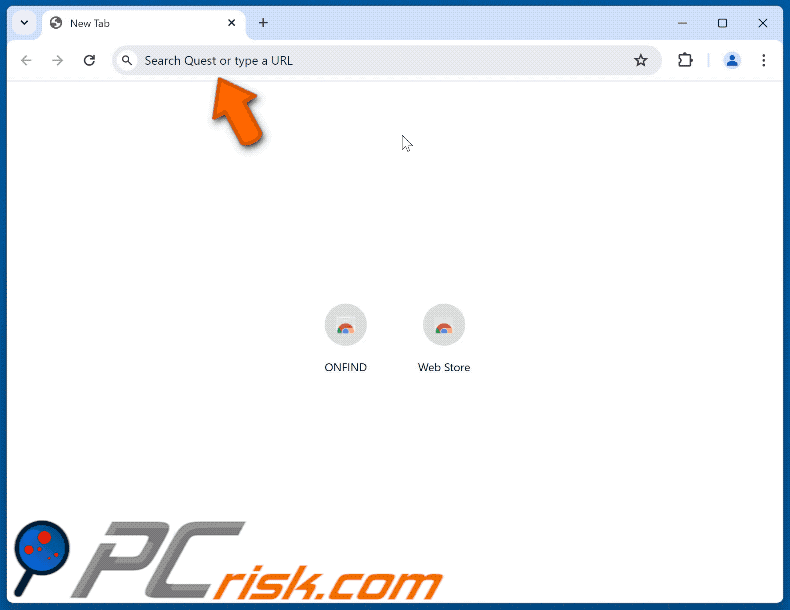
Permissões pedidas pelo sequestrador de navegador FIIND:
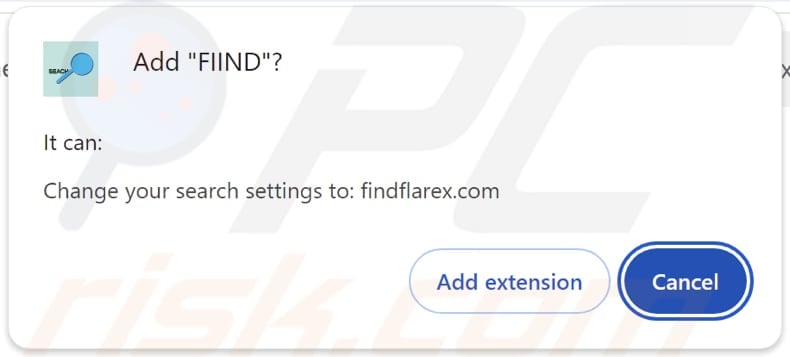
Website que promove o sequestrador de navegador FIIND:
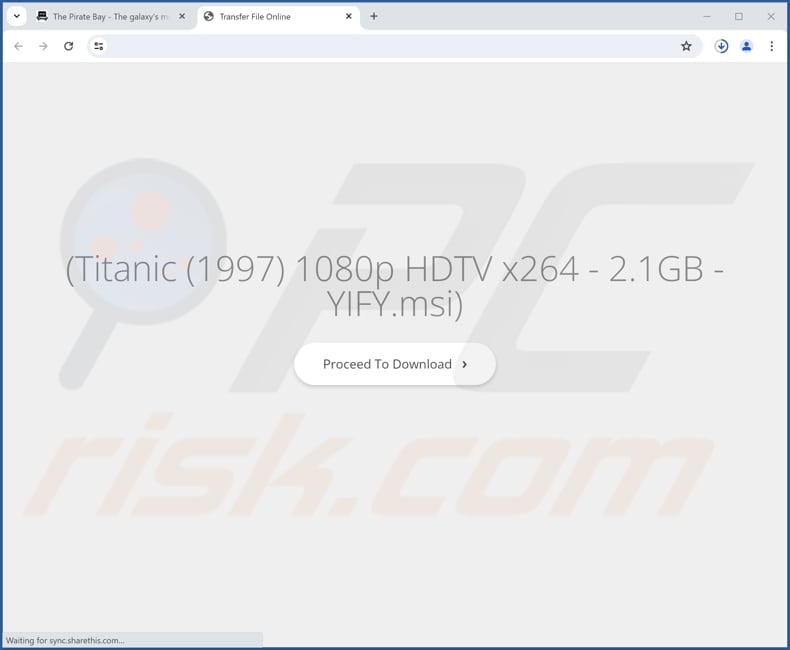
Remoção automática instantânea do malware:
A remoção manual de ameaças pode ser um processo moroso e complicado que requer conhecimentos informáticos avançados. O Combo Cleaner é uma ferramenta profissional de remoção automática do malware que é recomendada para se livrar do malware. Descarregue-a clicando no botão abaixo:
▼ DESCARREGAR Combo Cleaner
O verificador gratuito faz uma verificação se o seu computador estiver infetado. Para usar a versão completa do produto, precisa de comprar uma licença para Combo Cleaner. 7 dias limitados para teste grátis disponível. O Combo Cleaner pertence e é operado por Rcs Lt, a empresa-mãe de PCRisk. Leia mais. Ao descarregar qualquer software listado no nosso website, concorda com a nossa Política de Privacidade e Termos de Uso.
Menu rápido:
- O que é o FIIND?
- PASSO 1. Desinstalar a aplicação FIIND utilizando o Painel de Controlo.
- PASSO 2. Remover o sequestrador de navegador FIIND do Google Chrome.
- PASSO 3. Remover a página inicial do findflarex.com e o motor de busca predefinido do Mozilla Firefox.
- PASSO 4. Remover o redireccionamento de findflarex.com do Safari.
- PASSO 5. Remover plug-ins desonestos do Microsoft Edge.
Remoção do sequestrador de navegador FIIND:
Utilizadores Windows 10:

Clique com o botão direito do rato no canto inferior esquerdo do ecrã, seleccione Painel de Controlo no Menu de Acesso Rápido. Na janela aberta, escolha Desinstalar um Programa.
Utilizadores Windows 7:

Clique Início ("Logo Windows" no canto inferior esquerdo do seu ambiente de trabalho), escolha o Painel de Controlo. Localize Programas e clique em Desinstalar um programa.
Utilizadores macOS (OSX):

Clique Finder, na janela aberta selecione Aplicações. Arraste a app da pasta das Aplicações para a Reciclagem (localizado em Dock), e depois clique com o botão direito no botão da Reciclagem e selecione Esvaziar Reciclagem.
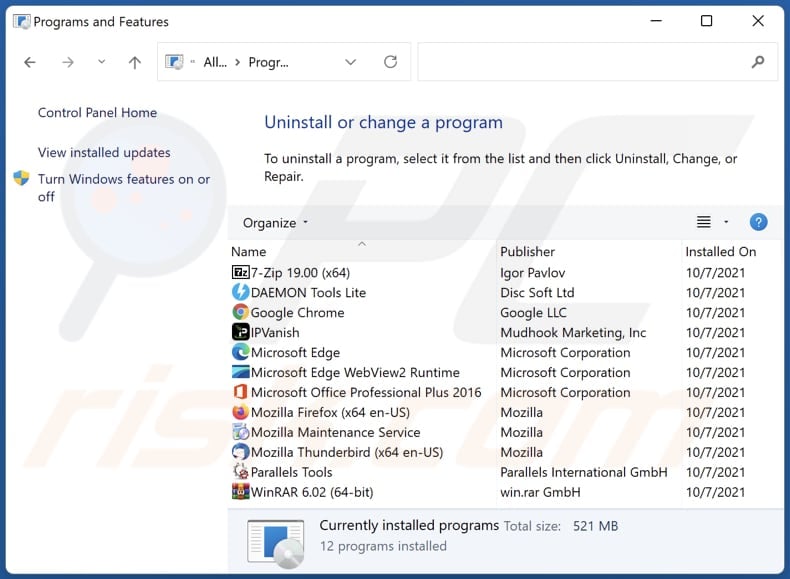
Na janela de desinstalação de programas: procure por quaisquer aplicações suspeitas instaladas recentemente, seleccione estas entradas e clique em "Desinstalar" ou "Remover".
Depois de desinstalar as aplicações potencialmente indesejadas (que causam redireccionamentos de navegador para o site findflarex.com), verifique o seu computador por quaisquer componentes indesejados restantes. Para analisar o seu computador, use software de remoção de malware recomendado.
Remoção do sequestrador de navegador FIIND dos navegadores de Internet:
Vídeo que mostra como remover os redireccionamentos do browser:
 Remova extensões maliciosas do Google Chrome:
Remova extensões maliciosas do Google Chrome:
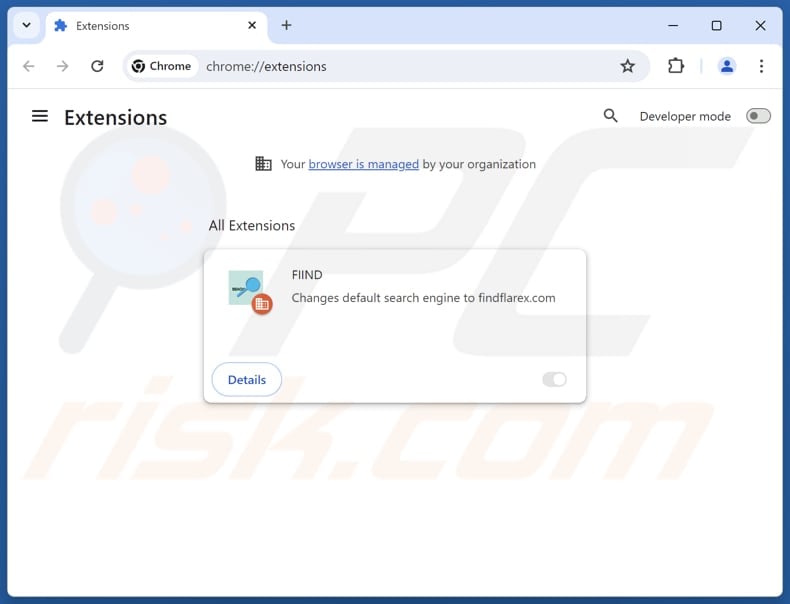
Clique no ícone do menu do Chrome ![]() (no canto superior direito do Google Chrome), seleccione "Extensões" e clique em "Gerir Extensões". Localize "FIIND" e outras extensões suspeitas instaladas recentemente, seleccione estas entradas e clique em "Remover".
(no canto superior direito do Google Chrome), seleccione "Extensões" e clique em "Gerir Extensões". Localize "FIIND" e outras extensões suspeitas instaladas recentemente, seleccione estas entradas e clique em "Remover".
Altere a sua página inicial:
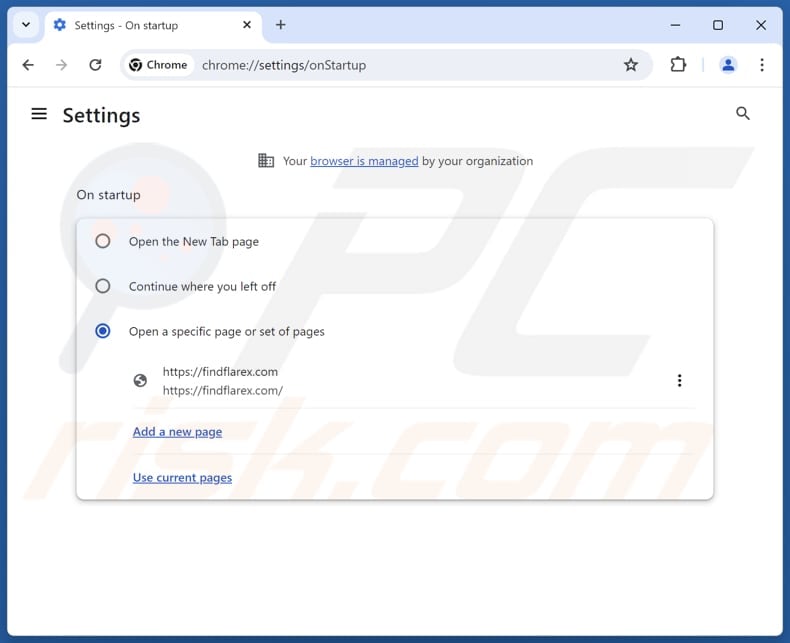
Clique no ícone do menu do Chrome ![]() (no canto superior direito do Google Chrome), seleccione "Definições". Na secção "No arranque", desactive "FIIND", procure um URL de sequestrador de navegador (hxxp://www.findflarex.com) abaixo da opção "Abrir uma página específica ou um conjunto de páginas". Se estiver presente, clique no ícone três pontos verticais e seleccione "Remover".
(no canto superior direito do Google Chrome), seleccione "Definições". Na secção "No arranque", desactive "FIIND", procure um URL de sequestrador de navegador (hxxp://www.findflarex.com) abaixo da opção "Abrir uma página específica ou um conjunto de páginas". Se estiver presente, clique no ícone três pontos verticais e seleccione "Remover".
Altere o seu motor de pesquisa predefinido:
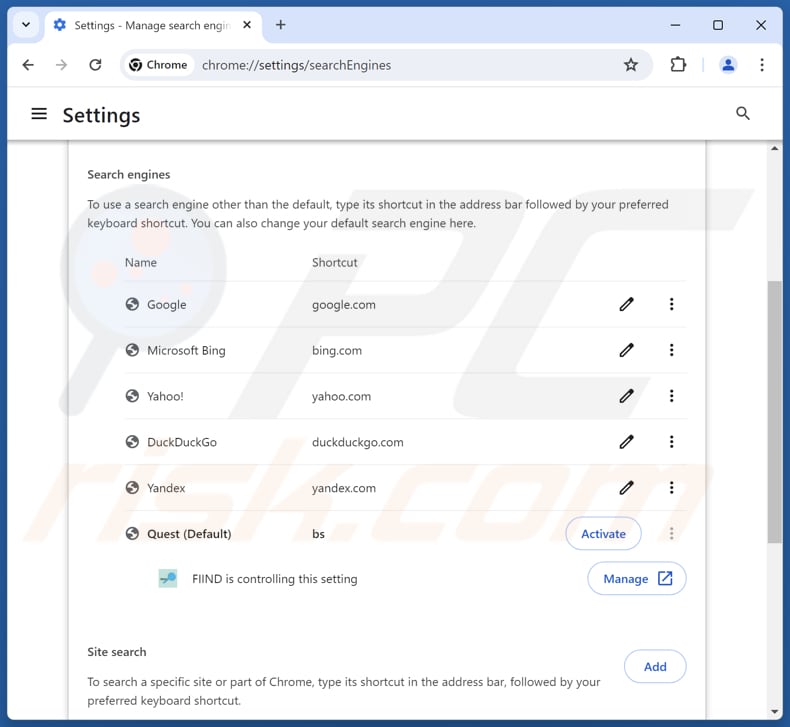
Para alterar o motor de pesquisa predefinido no Google Chrome: Clique no ícone do menu do Chrome ![]() (no canto superior direito do Google Chrome), seleccione "Configurações", na secção "Motor de pesquisa", clique em "Gerir motores de pesquisa...", na lista aberta procure "findflarex.com", quando localizado clique nos três pontos verticais perto deste URL e seleccione "Eliminar".
(no canto superior direito do Google Chrome), seleccione "Configurações", na secção "Motor de pesquisa", clique em "Gerir motores de pesquisa...", na lista aberta procure "findflarex.com", quando localizado clique nos três pontos verticais perto deste URL e seleccione "Eliminar".
- Se continuar a ter problemas com redireccionamentos do navegador e anúncios indesejados - Reset Google Chrome.
Método opcional:
Se continuar a ter problemas com a remoção do redirecionamento findflarex.com, reinicie as configurações do navegador do Google Chrome. Clique no Chrome menu icon ![]() (no canto superior direito do Google Chrome) e selecione Settings. Faça scroll para o fundo do ecrã. Clique em Advanced… link.
(no canto superior direito do Google Chrome) e selecione Settings. Faça scroll para o fundo do ecrã. Clique em Advanced… link.

Depois de descer para a parte de baixo do ecrã, clique no botão Reset (Restore settings to their original defaults).

Na janela aberta, confirme que deseja redefinir as configurações do Google Chrome para o padrão, clicando no botão Reset.

 Remover extensões maliciosas do Mozilla Firefox:
Remover extensões maliciosas do Mozilla Firefox:
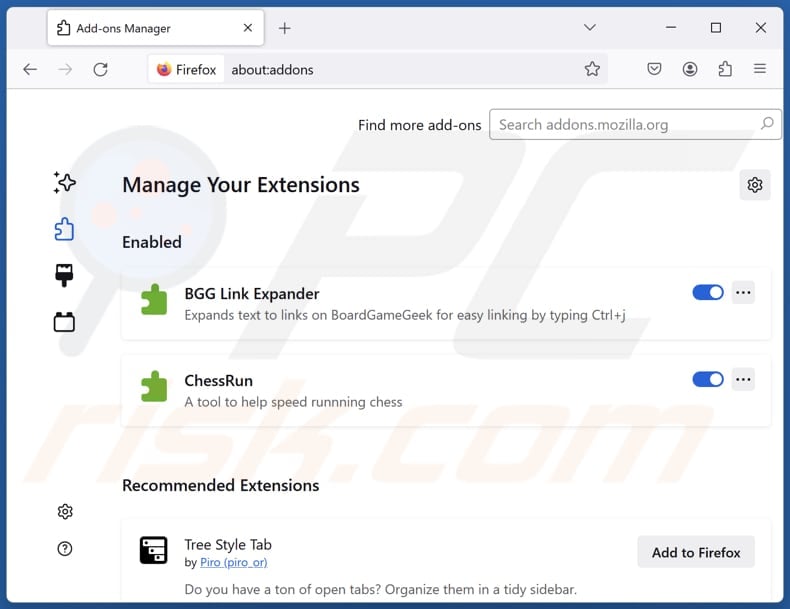
Clique no menu do Firefox ![]() (no canto superior direito da janela principal), seleccione "Add-ons and themes". Clique em "Extensões", na janela aberta localize "FIIND", bem como todas as extensões suspeitas recentemente instaladas, clique nos três pontos e depois clique em "Remover".
(no canto superior direito da janela principal), seleccione "Add-ons and themes". Clique em "Extensões", na janela aberta localize "FIIND", bem como todas as extensões suspeitas recentemente instaladas, clique nos três pontos e depois clique em "Remover".
Altere a sua página inicial:
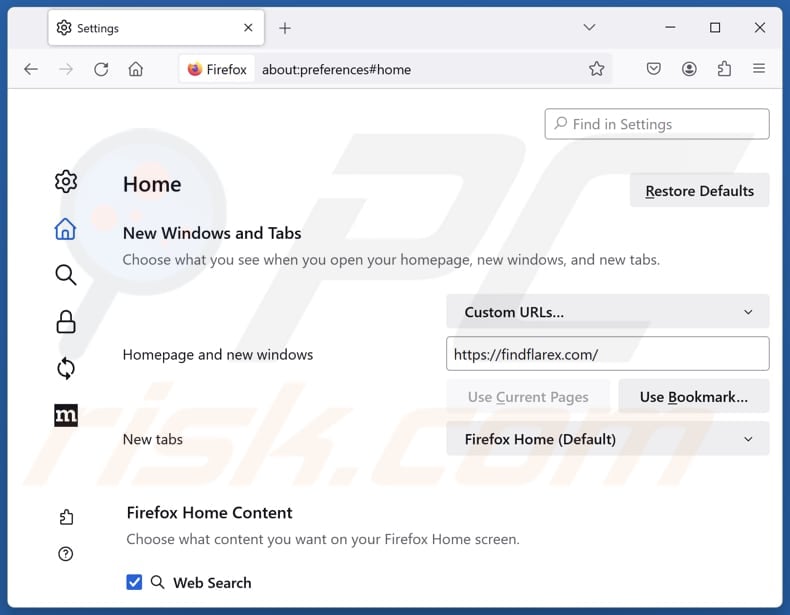
Para repor a sua página inicial, clique no menu do Firefox ![]() (no canto superior direito da janela principal), depois seleccione "Settings", na janela aberta desactive "FIIND", remova hxxp://findflarex.com e introduza o seu domínio preferido, que será aberto sempre que iniciar o Mozilla Firefox.
(no canto superior direito da janela principal), depois seleccione "Settings", na janela aberta desactive "FIIND", remova hxxp://findflarex.com e introduza o seu domínio preferido, que será aberto sempre que iniciar o Mozilla Firefox.
Altere o seu motor de pesquisa predefinido:
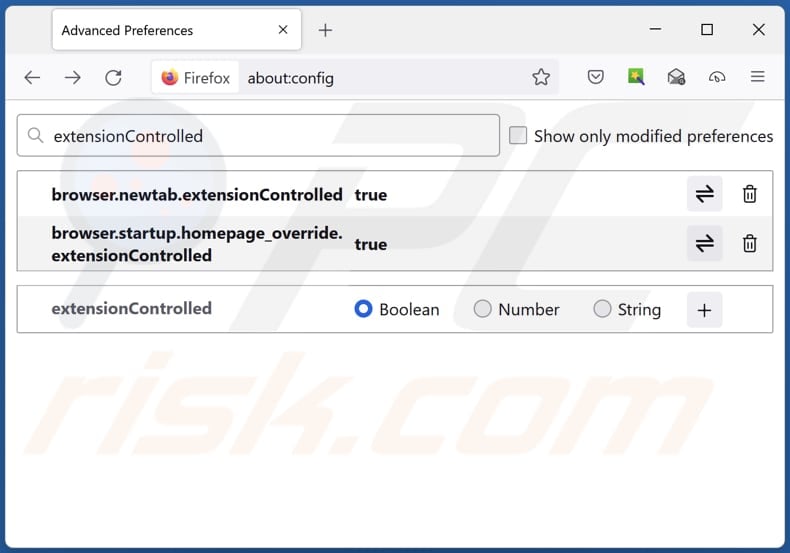
Na barra de endereço URL, digite "about:config" e pressione Enter. Clique em "Aceitar o risco e continuar".
No filtro de pesquisa na parte superior, digite: "extensionControlled". Defina ambos os resultados como "false" clicando duas vezes em cada entrada ou clicando no botão ![]() button.
button.
Método opcional:
Os utilizadores de computador que estão a ter problemas com a remoção dos redirecionamento findflarex.com, podem repor as suas definições do Mozilla Firefox. Abra o Mozilla Firefox, no canto superior direito da janela principal clique no menu Firefox ![]() , na caixa do menu suspenso escolha Menu de Ajuda Aberto e selecione o menu de ajuda firefox
, na caixa do menu suspenso escolha Menu de Ajuda Aberto e selecione o menu de ajuda firefox ![]() .
.

Selecione Informação de Soluções de Problemas.

Na janela aberta, clique no botão Repor Firefox.

Nas janelas abertas confirme que quer restaurar as suas configurações do Mozilla Firefox para padrão, clicando no botão Repor.

 Remova extensões fraudulentas do Safari:
Remova extensões fraudulentas do Safari:

Certifique-se de que o seu navegador Safari está ativo, clique no menu Safari, e depois selecione Preferências….

Na janela de preferências selecione o separador Extensões. Procure todas as extensões recentemente instaladas e desinstale as suspeitas.

Na janela de preferências selecione o separador Geral e certifique-se que a sua página inicial está definida para o URL preferido, se for alterado por um sequestrador de navegador - altere-o.

Na janela de preferências selecione o separador Pesquisar e certifique-se que a sua página de pesquisa de Internet preferida está definida.
Método opcional:
Certifique-se de que o seu navegador Safari está ativo e clique no menu Safari. Do menu suspenso, selecione Limpar Histórico e Dados dos Sites.

Na janela aberta selecione histórico todo e clique no botão Limpar Histórico.

 Remova as extensões maliciosas do Microsoft Edge:
Remova as extensões maliciosas do Microsoft Edge:

Clique no ícone do menu Edge ![]() (chromium) (no canto superior direito do Microsoft Edge), selecione "Extensões". Localize quaisquer complementos suspeitos do navegador recentemente instalados e remova-os.
(chromium) (no canto superior direito do Microsoft Edge), selecione "Extensões". Localize quaisquer complementos suspeitos do navegador recentemente instalados e remova-os.
Altere a sua página inicial e as novas configurações do separador:

Clique no ícone do menu Edge ![]() (chromium) (no canto superior direito do Microsoft Edge), selecione "Configurações". Na seção "Inicialização", procure o nome do seqUestrador de navegador e clique em "Desativar".
(chromium) (no canto superior direito do Microsoft Edge), selecione "Configurações". Na seção "Inicialização", procure o nome do seqUestrador de navegador e clique em "Desativar".
Altere o seu mecanismo de pesquisa da Internet padrão:

Para alterar o seu mecanismo de pesquisa padrão no Microsoft Edge: Clique no ícone de menu Edge ![]() (chromium) (no canto superior direito do Microsoft Edge), selecione "Privacidade e serviços", role para a parte inferior da página e selecione "Endereço Barra". Na seção "Mecanismos de pesquisa usados na barra de endereço", procure o nome do mecanismo de pesquisa indesejado na Internet. Quando localizado, clique no botão "Desativar" ao lado. Como alternativa, pode clicar em "Gerir mecanismos de pesquisa", no menu aberto, procure por mecanismos de pesquisa indesejados na Internet. Clique no ícone do puzzle Microsoft Edge (Chromium)
(chromium) (no canto superior direito do Microsoft Edge), selecione "Privacidade e serviços", role para a parte inferior da página e selecione "Endereço Barra". Na seção "Mecanismos de pesquisa usados na barra de endereço", procure o nome do mecanismo de pesquisa indesejado na Internet. Quando localizado, clique no botão "Desativar" ao lado. Como alternativa, pode clicar em "Gerir mecanismos de pesquisa", no menu aberto, procure por mecanismos de pesquisa indesejados na Internet. Clique no ícone do puzzle Microsoft Edge (Chromium) ![]() junto e selecione "Desativar".
junto e selecione "Desativar".
Método opcional:
Se continuar a ter problemas com a remoção do redirecionamento findflarex.com, redefina as configurações do navegador Microsoft Edge. Clique no ícone do menu Edge ![]() (chromium) (no canto superior direito do Microsoft Edge) e selecione Configurações.
(chromium) (no canto superior direito do Microsoft Edge) e selecione Configurações.

No menu de configurações aberto, selecione Redefinir configurações.

Selecione Restaurar configurações para os seus valores padrão. Na janela aberta, confirme que deseja redefinir as configurações do Microsoft Edge para o padrão, clicando no botão Redefinir.

- Se isso não ajudou, siga estas instruções alternativas, explicando como redefinir o navegador Microsoft Edge.
Resumo:
 Um sequestrador de navegadir é um tipo de adware que altera as configurações do navegador de Internet do utilizador mudando o motor de busca e a página inicial padrão para sites indesejados.Mais comummente, este tipo de adware infiltra-se no sistema operacional do utilizador através de descarregamentos de software gratuito. Se o seu descarregamento for gerido por um cliente de descarregamento, certifique-se de excluir da instalação barras de ferramentas ou aplicações promovidas que procuram mudar o seu motor de busca e página inicial de Internet padrão.
Um sequestrador de navegadir é um tipo de adware que altera as configurações do navegador de Internet do utilizador mudando o motor de busca e a página inicial padrão para sites indesejados.Mais comummente, este tipo de adware infiltra-se no sistema operacional do utilizador através de descarregamentos de software gratuito. Se o seu descarregamento for gerido por um cliente de descarregamento, certifique-se de excluir da instalação barras de ferramentas ou aplicações promovidas que procuram mudar o seu motor de busca e página inicial de Internet padrão.
Ajuda na remoção:
Se estiver a experienciar problemas ao tentar remover redirecionamento findflarex.com a partir dos seus navegadores de Internet, por favor, peça ajuda no nosso fórum de remoção de malware.
Deixe um comentário:
Se tiver informações adicionais sobre redirecionamento findflarex.com ou a sua remoção por favor, partilhe o seu conhecimento na secção de comentários abaixo.
Fonte: https://www.pcrisk.com/removal-guides/30131-fiind-browser-hijacker
Perguntas frequentes (FAQ)
Qual é o objetivo de forçar os utilizadores a visitar o sítio web findflarex.com?
Findflarex.com é um motor de busca falso que pode ser mais rentável para os seus criadores quando o número de visitantes é maior. Anúncios enganosos, vendas de dados do utilizador e redireccionamentos para sites de risco são todas formas potenciais de ganhar dinheiro.
Visitar o site findflarex.com é uma ameaça à minha privacidade?
Sim, visitar findflarex.com pode ser uma ameaça à sua privacidade. Motores de pesquisa falsos como findflarex.com recolhem frequentemente dados do utilizador como consultas de pesquisa, histórico de navegação e endereços IP. Além disso, findflarex.com redirecciona os utilizadores para um motor de busca duvidoso que pode promover páginas potencialmente maliciosas.
Como é que um sequestrador de navegador se infiltrou no meu computador?
Na maioria dos casos, os sequestradores de navegador são adicionados/instalados através de instalações de software agrupadas, anúncios online enganosos, lojas de aplicações não oficiais (ou páginas web), redes P2P e caminhos semelhantes.
O Combo Cleaner vai ajudar-me a remover o sequestrador de navegador FIIND?
O Combo Cleaner remove eficazmente os sequestradores de navegador. A remoção manual pode ser complexa devido a potenciais reinstalações e ao controlo limitado das definições. Assim, é recomendável considerar a utilização do Combo Cleaner para uma solução abrangente.
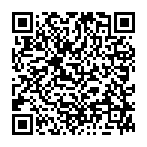
▼ Mostrar comentários